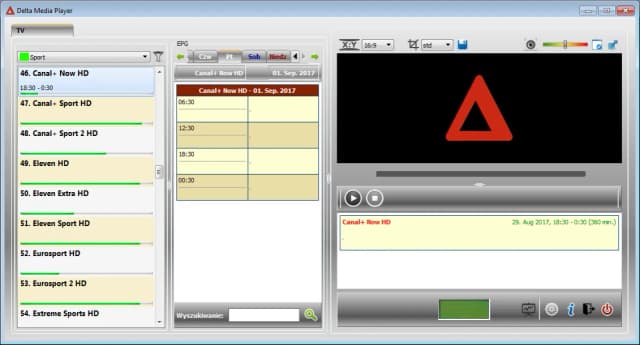Nie musisz być ekspertem w technologii, aby zrealizować ten proces. Dzięki prostym instrukcjom i wskazówkom każdy może z łatwością zgrać swoje ulubione utwory z płyty CD na pendrive. Przygotuj się na przyjemność słuchania muzyki w dowolnym miejscu!
Najważniejsze informacje:- Aby zgrać muzykę, należy włożyć płytę CD do napędu i otworzyć Windows Media Player.
- Ustaw odpowiedni format plików, taki jak MP3, WMA lub WAV, aby zapewnić dobrą jakość dźwięku.
- Zmiana lokalizacji zapisu na pendrive jest kluczowa, aby uniknąć zapisywania plików na dysku twardym.
- W procesie zgrywania ważne jest zaznaczenie utworów, które chcesz skopiować.
- Rozwiązywanie problemów, takich jak brak rozpoznawania pendrive'a przez komputer, może być łatwe z odpowiednimi wskazówkami.
Jak skutecznie zgrać muzykę z płyty CD na pendrive
Aby zgrać muzykę z płyty CD na pendrive za pomocą Windows Media Player, należy najpierw upewnić się, że posiadasz odpowiednie sprzęt i oprogramowanie. Wymagany jest komputer z zainstalowanym Windows Media Player oraz napęd CD, w którym umieścisz płytę. Dodatkowo, potrzebujesz pendrive'a, na który będziesz kopiować muzykę. Upewnij się, że pendrive jest podłączony do portu USB w komputerze.
Przed rozpoczęciem procesu zgrywania, warto zwrócić uwagę na stan płyty CD. Upewnij się, że nie ma na niej zarysowań ani zabrudzeń, ponieważ mogą one wpływać na jakość kopiowania. Dobrze jest także zaktualizować Windows Media Player do najnowszej wersji, aby uniknąć problemów z kompatybilnością.Przygotowanie do zgrywania muzyki z CD na pendrive
Pierwszym krokiem jest włożenie płyty CD do napędu i uruchomienie Windows Media Player. Po otwarciu programu, po lewej stronie powinieneś zobaczyć nazwę włożonej płyty. Kliknij na nią, aby wyświetlić listę dostępnych utworów. Upewnij się, że pendrive jest podłączony i rozpoznawany przez system, co można sprawdzić w „Mój komputer”.Następnie, upewnij się, że jesteś gotowy do zgrywania. Warto zaznaczyć wszystkie utwory, które chcesz skopiować, lub wybrać tylko niektóre z nich. Przygotowanie pendrive'a do zgrywania muzyki jest kluczowe, aby uniknąć późniejszych problemów z zapisywaniem plików.
Ustawienia Windows Media Player przed zgrywaniem utworów
Przed przystąpieniem do zgrywania muzyki, warto skonfigurować odpowiednie ustawienia w Windows Media Player. Aby to zrobić, przejdź do sekcji „Opcje zgrywania”, gdzie znajdziesz zakładkę „Ustawienia zgrywania”. Tutaj możesz wybrać preferowany format plików, np. MP3, WMA lub WAV, oraz ustawić jakość dźwięku, co ma kluczowe znaczenie dla ostatecznego rezultatu.
- MP3 – popularny format, dobrze skompresowany, idealny do przenoszenia muzyki.
- WMA – format stworzony przez Microsoft, oferujący dobrą jakość dźwięku przy mniejszych rozmiarach plików.
- WAV – format bezstratny, zapewniający najwyższą jakość dźwięku, ale zajmujący więcej miejsca na dysku.

Wybór odpowiedniego formatu plików muzycznych dla pendrive
Wybór odpowiedniego formatu plików muzycznych jest kluczowy, gdy chcesz zgrać muzykę z Windows Media Player na pendrive. Różne formaty mają swoje zalety i wady, które wpływają na jakość dźwięku oraz kompatybilność z różnymi urządzeniami. Na przykład, format MP3 jest popularny ze względu na swoją wysoką kompresję, co pozwala na zaoszczędzenie miejsca, ale może obniżać jakość dźwięku. Z kolei format WAV oferuje najwyższą jakość, ale zajmuje znacznie więcej przestrzeni na dysku.
Warto również pamiętać, że niektóre urządzenia mogą nie obsługiwać wszystkich formatów. Dlatego przed przeniesieniem muzyki na pendrive, upewnij się, że wybrany format będzie działał na Twoim odtwarzaczu lub innym urządzeniu, na którym zamierzasz słuchać muzyki. Dobrze dobrany format zapewni nie tylko lepszą jakość dźwięku, ale również wygodę użytkowania.
Jak ustawić format i jakość dźwięku w Windows Media Player
Aby ustawić odpowiedni format i jakość dźwięku w Windows Media Player, rozpocznij od otwarcia programu. Następnie przejdź do zakładki „Opcje zgrywania”, gdzie znajdziesz sekcję „Ustawienia zgrywania”. W tej sekcji możesz wybrać preferowany format plików, taki jak MP3, WMA lub WAV. Po dokonaniu wyboru, nie zapomnij również ustawić odpowiedniej jakości dźwięku, aby dostosować pliki do swoich potrzeb.
Zmiany w ustawieniach są łatwe do wprowadzenia i pozwolą Ci na optymalne zgrywanie muzyki. Pamiętaj, aby przed rozpoczęciem zgrywania upewnić się, że wszystkie ustawienia są zgodne z Twoimi wymaganiami. To kluczowy krok, aby uniknąć problemów z jakością dźwięku w przyszłości.Dlaczego wybór formatu jest ważny dla jakości dźwięku
Wybór formatu pliku muzycznego ma istotny wpływ na jakość dźwięku, a także na ilość zajmowanego miejsca na pendrive. Na przykład, format MP3 jest idealny do codziennego użytku, ponieważ oferuje dobrą jakość przy stosunkowo małym rozmiarze pliku. Jednakże, dla audiofilów, formaty bezstratne, takie jak WAV czy FLAC, są bardziej odpowiednie, ponieważ zachowują pełną jakość dźwięku.
Również różne urządzenia mogą mieć różne wymagania dotyczące formatów. Dlatego ważne jest, aby wybrać taki format, który będzie kompatybilny z odtwarzaczami, na których zamierzasz słuchać muzyki. Dobrze przemyślany wybór formatu pomoże Ci uniknąć nieprzyjemnych niespodzianek, takich jak brak możliwości odtworzenia plików na wybranym urządzeniu.
Proces zgrywania muzyki z CD na pendrive krok po kroku
Aby zgrać muzykę z płyty CD na pendrive za pomocą Windows Media Player, należy wykonać kilka prostych kroków. Najpierw wstaw płytę CD do napędu i otwórz program. Po lewej stronie ekranu powinna pojawić się nazwa płyty. Kliknij na nią, aby zobaczyć listę utworów, które można zgrać. Po dokonaniu wyboru, kliknij przycisk „Zgraj z dysku CD” w górnym menu, a proces kopiowania rozpocznie się automatycznie.
Warto pamiętać, że czas trwania zgrywania muzyki zależy od liczby utworów oraz szybkości komputera. Upewnij się, że pendrive jest odpowiednio podłączony, aby uniknąć przerwania procesu. W kolejnych krokach omówimy, jak zaznaczyć konkretne utwory do zgrania oraz jak zmienić lokalizację zapisu, aby pliki trafiły na Twój pendrive.
Jak zaznaczyć utwory do zgrania z płyty CD
W Windows Media Player, po otwarciu płyty CD, zobaczysz listę dostępnych utworów. Aby zaznaczyć utwory do zgrania, wystarczy kliknąć na pole wyboru obok każdego utworu. Możesz zaznaczyć pojedyncze utwory lub kliknąć na opcję „Zaznacz wszystko”, aby wybrać wszystkie utwory na płycie. Zaznaczone utwory będą gotowe do skopiowania na pendrive, co pozwala na łatwe zarządzanie tym, co chcesz przenieść.
Jeśli chcesz zgrać tylko kilka wybranych utworów, upewnij się, że zaznaczasz tylko te, które naprawdę chcesz mieć na pendrive. To pozwoli zaoszczędzić miejsce na nośniku i ułatwi późniejsze przeszukiwanie muzyki.
Jak zmienić lokalizację zapisu na pendrive
Aby zmienić domyślną lokalizację zapisu na pendrive, przejdź do zakładki „Opcje zgrywania” w Windows Media Player. W sekcji „Zgraj muzykę do” kliknij przycisk „Zmień” i wybierz swój pendrive jako nową lokalizację zapisu. To kluczowy krok, aby upewnić się, że pliki muzyczne będą zapisywane tam, gdzie chcesz, a nie w domyślnym folderze na dysku twardym.
Po dokonaniu zmiany, potwierdź ustawienia i wróć do głównego okna programu. Teraz, gdy rozpoczniesz zgrywanie, wszystkie wybrane utwory trafią bezpośrednio na Twój pendrive. To sprawia, że proces przenoszenia muzyki jest szybki i wygodny.

Rozwiązywanie problemów podczas zgrywania muzyki na pendrive
Podczas zgrywania muzyki z Windows Media Player na pendrive użytkownicy mogą napotkać różne problemy. Często zdarza się, że pendrive nie jest rozpoznawany przez komputer lub proces zgrywania kończy się błędem. Aby rozwiązać te sytuacje, warto najpierw sprawdzić, czy pendrive jest prawidłowo podłączony oraz czy nie jest uszkodzony. Upewnij się również, że na pendrive jest wystarczająco dużo wolnego miejsca na zgrywaną muzykę.
Innym częstym problemem jest niewłaściwy format plików, który może powodować problemy z odtwarzaniem na różnych urządzeniach. Dlatego zawsze warto sprawdzić, czy wybrany format jest kompatybilny z urządzeniem, na którym zamierzasz słuchać muzyki. W przypadku wystąpienia problemów, pomocne mogą być również aktualizacje oprogramowania oraz sterowników, co może poprawić działanie Windows Media Player i rozwiązać niektóre z tych problemów.
Najczęstsze błędy i jak ich unikać przy zgrywaniu
Podczas zgrywania muzyki do pendrive'a, użytkownicy często popełniają kilka typowych błędów. Jednym z najczęstszych jest niezaznaczenie utworów, które chcą zgrać, co skutkuje brakiem plików na pendrive. Kolejnym problemem jest zgrywanie muzyki na pendrive, który nie jest wystarczająco sformatowany lub uszkodzony, co może prowadzić do błędów podczas kopiowania.
Aby uniknąć tych problemów, zawsze upewnij się, że pendrive jest sformatowany w odpowiednim systemie plików (np. FAT32) i ma wystarczającą ilość wolnego miejsca. Dobrą praktyką jest również regularne sprawdzanie stanu technicznego pendrive'a oraz aktualizacja oprogramowania, co może pomóc w uniknięciu wielu problemów.
| Typ błędu | Rozwiązanie |
|---|---|
| Nieznaleziony pendrive | Sprawdź, czy pendrive jest prawidłowo podłączony i rozpoznawany przez komputer. |
| Brak utworów po zgrywaniu | Upewnij się, że zaznaczyłeś utwory do zgrania przed rozpoczęciem procesu. |
| Niekompatybilny format plików | Wybierz format plików zgodny z urządzeniem, na którym chcesz odtwarzać muzykę. |
Co zrobić, gdy pendrive nie jest rozpoznawany przez komputer
Gdy Twój pendrive nie jest rozpoznawany przez komputer, istnieje kilka kroków, które możesz podjąć, aby rozwiązać ten problem. Po pierwsze, upewnij się, że pendrive jest prawidłowo podłączony do portu USB. Czasami porty mogą być uszkodzone lub zabrudzone, co uniemożliwia prawidłowe działanie. Spróbuj podłączyć pendrive do innego portu USB lub użyj innego komputera, aby sprawdzić, czy problem nadal występuje.
Jeśli pendrive nadal nie jest wykrywany, sprawdź, czy jest on sformatowany w odpowiednim systemie plików, takim jak FAT32 lub NTFS. Niekiedy nieodpowiedni format może powodować problemy z rozpoznawaniem urządzenia. Możesz również spróbować zaktualizować sterowniki USB w systemie, co może pomóc w rozwiązaniu problemu z wykrywaniem pendrive'a przez komputer.
Jak zabezpieczyć swoje pliki muzyczne na pendrive przed utratą
Po zgraniu muzyki z Windows Media Player na pendrive, warto pomyśleć o zabezpieczeniu swoich plików przed utratą. Jednym z efektywnych sposobów jest regularne tworzenie kopii zapasowych danych. Możesz to zrobić, kopiując pliki muzyczne na drugi pendrive lub na chmurę, co zapewni dodatkową ochronę w przypadku uszkodzenia lub zgubienia nośnika. Warto również rozważyć użycie oprogramowania do synchronizacji, które automatycznie tworzy kopie zapasowe Twojej muzyki na różnych urządzeniach.
Innym istotnym aspektem jest szyfrowanie plików na pendrive, co może ochronić Twoje dane przed nieautoryzowanym dostępem. Istnieje wiele programów, które umożliwiają szyfrowanie plików, co jest szczególnie ważne, jeśli przechowujesz na pendrive'ie wrażliwe lub osobiste informacje. Dzięki tym technikom możesz cieszyć się muzyką, mając pewność, że Twoje pliki są bezpieczne i dostępne w każdej chwili.